安卓系统往电脑导图片,电脑端图片管理攻略
你有没有想过,把手机里的美图搬到电脑上,那感觉简直就像是将宝藏从口袋里掏出来一样兴奋!今天,就让我来带你一步步探索,如何将安卓系统里的图片轻松导入电脑,让你的电脑屏幕也变得五彩斑斓!
一、准备工作:工具篇
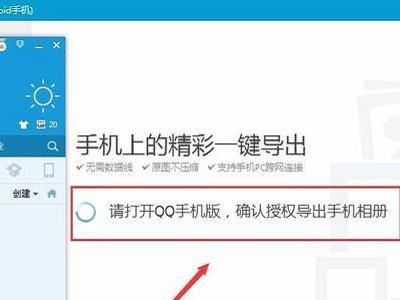
首先,你得准备好以下工具:
1. 安卓手机:当然,没有手机,怎么导图呢?
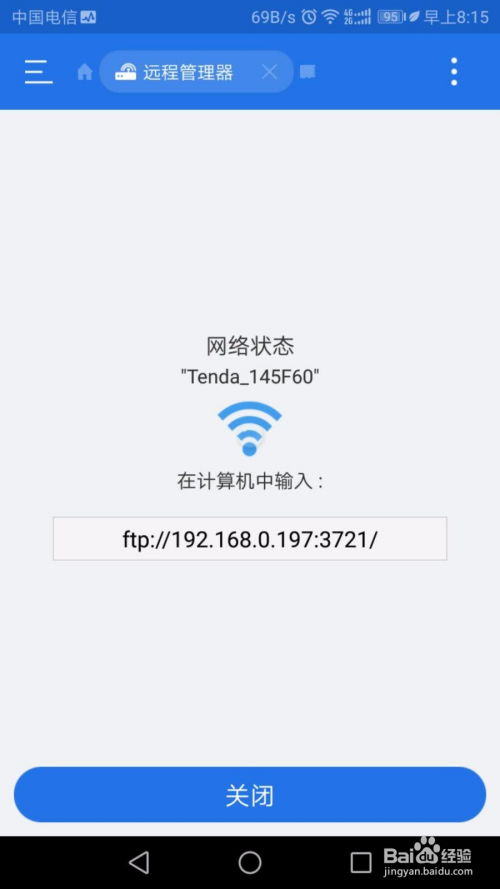
2. 电脑:无论是台式机还是笔记本电脑,只要能上网,就能成为你的导图助手。
3. USB线:连接手机和电脑的桥梁,必不可少。
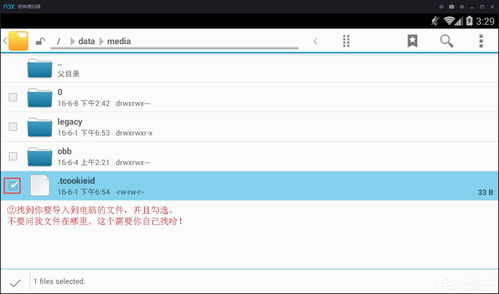
4. 图片管理软件:比如Windows自带的“文件资源管理器”,或者第三方软件如Adobe Photoshop等。
二、连接手机与电脑
1. 开启USB调试:在安卓手机的“设置”中找到“开发者选项”,开启“USB调试”。
2. 连接手机:将USB线的一端插入手机,另一端插入电脑的USB接口。
3. 选择传输模式:当手机连接到电脑时,会出现一个提示,让你选择传输模式。选择“文件传输”或“MTP(媒体传输协议)”即可。
三、导入图片
1. 打开文件资源管理器:在电脑上,点击“开始”菜单,找到并打开“文件资源管理器”。
2. 找到手机存储:在文件资源管理器中,你会看到一个名为“手机”或“内部存储”的文件夹,这就是你的手机存储。
3. 浏览图片文件夹:在手机存储中,找到“图片”文件夹,里面就是你的所有图片啦。
4. 选择图片:选中你想要导入的图片,右键点击,选择“复制”。
5. 粘贴到电脑:在电脑上,找到你想要存放图片的文件夹,右键点击,选择“粘贴”。
四、使用第三方软件导入
如果你更喜欢使用专业的图片管理软件,比如Adobe Photoshop,那么操作会更加方便:
1. 打开软件:启动你的图片管理软件。
2. 连接手机:按照上面的步骤连接手机和电脑。
3. 导入图片:在软件中,找到导入功能,选择“从设备导入”,然后选择你的手机,按照提示操作即可。
五、注意事项
1. 数据安全:在导入图片之前,确保你的手机和电脑都安装了杀毒软件,以防病毒感染。
2. 文件格式:安卓手机支持的图片格式很多,但电脑上可能不支持所有格式。在导入前,可以先检查一下图片格式是否兼容。
3. 文件大小:如果你导的图片很大,可能会占用电脑较多的存储空间,提前做好空间规划。
怎么样,是不是觉得导图变得简单多了?现在,你就可以尽情享受手机和电脑之间的图片传输乐趣了。快来试试吧,让你的电脑也变得生动起来!
